У разі первинного завантаження, а також масового оновлення цін зручно користуватися імпортом прайсів у форматі файлів Excel.
Якщо у Вас немає шаблону файлу, Ви можете його завантажити з програми на вкладці "Прайси"- "Прайси" кнопка "Шаблон" - у Вас відразу скачається пустий файл Ексель, який буде шаблоном для заповнення (!!Просимо стовпці залишати у такому порядку як вони є!!).

Якщо ж Вам необхідно оновити ціни для існуючих послуг, оберіть потрібний прайс в переліку і біля нього натисніть в стовпці "Дії"на кнопку "Експортувати". У Вас з'явиться файл необхідного формату, в якому будуть відображатися існуючі послуги та можна буде редагувати (оновити ціни) і потім цей файл завантажити у програму. Нижче приклад файлу, який є правильно заповненим для завантаження в програму.

Зразок файлу прайсу

ПРИМІТКА: База даних (БД) послуг одна, навіть якщо Ви створюєте окремі прайси, то для послуг мають бути різні (унікальні коди). Зверніть, будь ласка, на це увагу! Оскільки якщо у Вас є послуга в одному з прайсів з кодом, наприклад, 100 - Загальний аналіз крові, то вже з цим же кодом в іншому прайсі не може бути послуга Консультація педіатра. Різні прайси по суті являють собою різні набори цін, але послуги в них беруться з однієї бази. Тому в БД одна послуга і до неї унікальний код, другу послугу під таким кодом не можна. Інакше ви просто перезатираєте попередні послуги їх назви, ціни і т.д.
Кілька правил заповнення файлу. Обов'язковими полями для заповнення є виділені жовтим кольором стовпці: код, група 1, назва, ціна, тип послуги. Спеціалізації та лабораторії бажано також заповнити, хоча вони не обов'язкові. Ті стовпці, які є необов'язкові будуть позначені в дужках (необов'язково) та у файлі позначені сірим кольором:
- Колонки мають залишать в такому ж порядку;
- Код послуги має бути унікальним (тобто якщо є вже послуга з таким кодом, то інша не може бути з таким же);
- Група 1 має бути обов'язково заповненою, Групи 2-5 необов'язкові для заповнення (дозволено до 500 символів); Проте для друку прайсу з програми необхідно, щоб були заповнені група 1 та група 2;
- Назва - вписуємо назву самої послуги;
- Тип послуги може бути тільки "обстеження", "аналізи" або "пакет" (обстеженням вважаються будь-які послуги, які не відносяться до лабораторних досліджень, тобто наприклад консультації, маніпуляції, УЗД дослідження і т.д.; пакет містить в собі кілька інших послуг, об'єднаних задля зменшення ціни для пацієнта);
- Колонка "Ціна" повинна бути не пуста. Ціни можна вписувати тільки одним числом (не інтервалом і без приписів літерами);
- Спеціалізації та Лабораторії (обов'язково заповнюється для послуг типом аналізи) можна вписувати по кілька - через кому;
- УЗД - заповнюється значенням "ТАК" для послуг, які являються УЗД-дослідженнями, впливає на те, що прикріплені знімки будуть йти на друк (необов'язково);
- Тег - це ще один спосіб індикації послуг в звітах (необов'язково);
- Форма - назва існуючої в програмі форми (анкети чи анамнезу)(необов'язково);
- Ставка та процент - за виконання послуг. Будуть підставлятись при налаштуванні заробітних ставок лікарів (необов'язково);
- Коротка назва - використовується для друку на фіскальних чеках, максимальна к-ість символів 40 (необов'язково);
- Ціна для публікації (Базова ціна) - використовується при відправці СМС (наприклад нагадування про запис з вказанням ціни послуги)(необов'язково);
- Код послуги в іншій системі - використовується в інтеграції між системами (необов'язково);
- Онлайн запис (Так/Ні) - дане налаштування дозволяє відображати послугу в онлайн-кабінеті пацієнта для перегляду результатів (необов'язково);
- Онлайн назва - назва послуги для онлайн-кабінету (саме така назва буде відображатись для пацієнта) (необов'язково);
- Попередній запис (Так/Ні) - дане налаштування дозволяє відображати послуги у попередньому записі та записувати пацієнтів на них (необов'язково);
- Тривалість прийому - вказується час тривалості прийому. Дане поле відображатиметься в попередньому записі та це буде як підказка для реєстратора/адміністратора (необов'язково);
- Час виконання (в годинах) - вказується час, за який буде виконано аналіз (дане поле робилось саме для відображення для пацієнтів)(необов'язково);
- Фактичний час виконання (в годинах) - так само вказується час, за який буде виконано аналіз (дане поле робилось саме для відображення для лабораторії). Даний час в подальшому може впливати на різні налаштування для лабораторій та контрагентів (відправляти одне повідомлення по часу виконання і т.д.) (необов'язково);
Примітка: Даний час якраз такий потрібний для відображення у формі лаборанта (для лабораторії), для налаштування відправки смс повідомлень та листів з результатами аналізів, тому заповнювати для подальших налаштувань потрібно саме цей стовпець.
- Ємність - вказується значення для контейнеру, а саме скільки матеріалу забору вміститься у контейнер. Це необхідно для правильного визначення к-ості контейнерів та друку штрих-кодів (необов'язково);
Примітка: У контейнера є своя ємність (тобто у це поле Ви може вписати, наприклад, число 3 - це може бути уявно 3 аналізи, або 30 це може бути умовно 30 мл), далі відповідно від цієї цифри відштовхуємось у налаштуваннях аналізів, тобто грубо кажучи можемо мати 3 аналізи у яких буде задіяний цей контейнер і для них у полі ємність вже прописуємо відповідно:
перший аналіз ємність - 1 (або 10 мл), другий аналіз - 1 (або 5мл), 3 аналіз 1 (або 15 мл) і т.д.
- Коефіцієнт - дане поле потрібно для аналітичних звітів, а саме наприклад, якщо у Вас є одна послуга, а в неї входить певний пакет досліджень та в такому випадку потрібно враховувати не 1 послугу, а наприклад, 4. Ось це саме налаштування дозволить врахувати у звіті потрібну кількість (необов'язково);
- Множинне додавання (Так/Ні) - дане налаштування дозволятиме під час оформлення послуг у вкладці "Додати" (або в попередньому записі) змінювати кількість даної послуги (необов'язково);
- Не вимагає готовності (Так/Ні) - якщо застосувати дане налаштування, то результат аналізів/обстеження пацієнту відразу відправиться без натискання на кнопку "Готово" (необов'язково);
- Обов'язковий діагноз (Так/Ні) - дане налаштування не дасть можливість зберегти заключення для цієї послуги без діагнозу (необов'язково);
- Приховати (Так/Ні) - дане налаштування приховує послугу та не дозволяє її оформлювати та робити запис на неї (необов'язково);
- Заборонити застосовувати дисконтні картки (Так/Ні) - дане налаштування забороняє до цієї послуги застосовувати дисконтну карту пацієнта (необов'язково);
- Заборонити застосовувати акції (Так/Ні) - дане налаштування забороняє до цієї послуги застосовувати будь-яку акцію (необов'язково);
- Блокувати паралельний запис (Так/Ні) - дане налаштування забороняє створювати попередній запис на дану послугу більше одного разу в один проміжок часу (тобто якщо на 9.00 записали пацієнта Іванова на цю послугу, то пацієнта Петрова вже на неї записати не зможемо) (необов'язково);
- Перевіряти наявність ТМЦ (Так/Ні) - дане налаштування активує перевірку наявності потрібної кількості нуменклатури, яка вказана в специфікації до послуги перед її оформленням (необов'язково);
- Дата прийому обов'язкова (Так/Ні) - дане налаштування нагадуватиме про те, що для рекомендованих послуг потрібно вибрати дату (необов'язково);
- Заборонити направив лікаря (Так/Ні) - дане налаштування унеможливлюватиме вибір направляючого лікаря для даної послуги (необов'язково);
- Первинний огляд (Так/Ні) - дане налаштування позначає послугу як первинну, це налаштування потім допомагає у аналітичному звіті (наприклад, дізнатись скільки первинних послуг було виконано у Вашому закладі за певний період) (необов'язково);
- Штрихкод - маркування товару (послуги), дане поле виводиться на друк чеку програмного реєстратора розрахункових операцій (ПРРО) Checkbox (необов'язково);


- УКТЗЕД - Українська класифікація товарів зовнішньоекономічної діяльності. Класифікатор товарів, який використовується митницею України, дане поле виводиться на друк чеку програмного реєстратора розрахункових операцій (ПРРО) Checkbox (необов'язково).


- Ставка за направлення і % за направлення - для нарахування виплат для направляючих лікарів при оформленні послуги. Також налаштовується в самій послузі. Далі інформація буде відображатись у звіті - Направляючі (інструкція по звіту: https://medakadem.freshdesk.com/uk/support/solutions/articles/77000557074-звіт-направляючі-лікарі-)
(необов'язково); 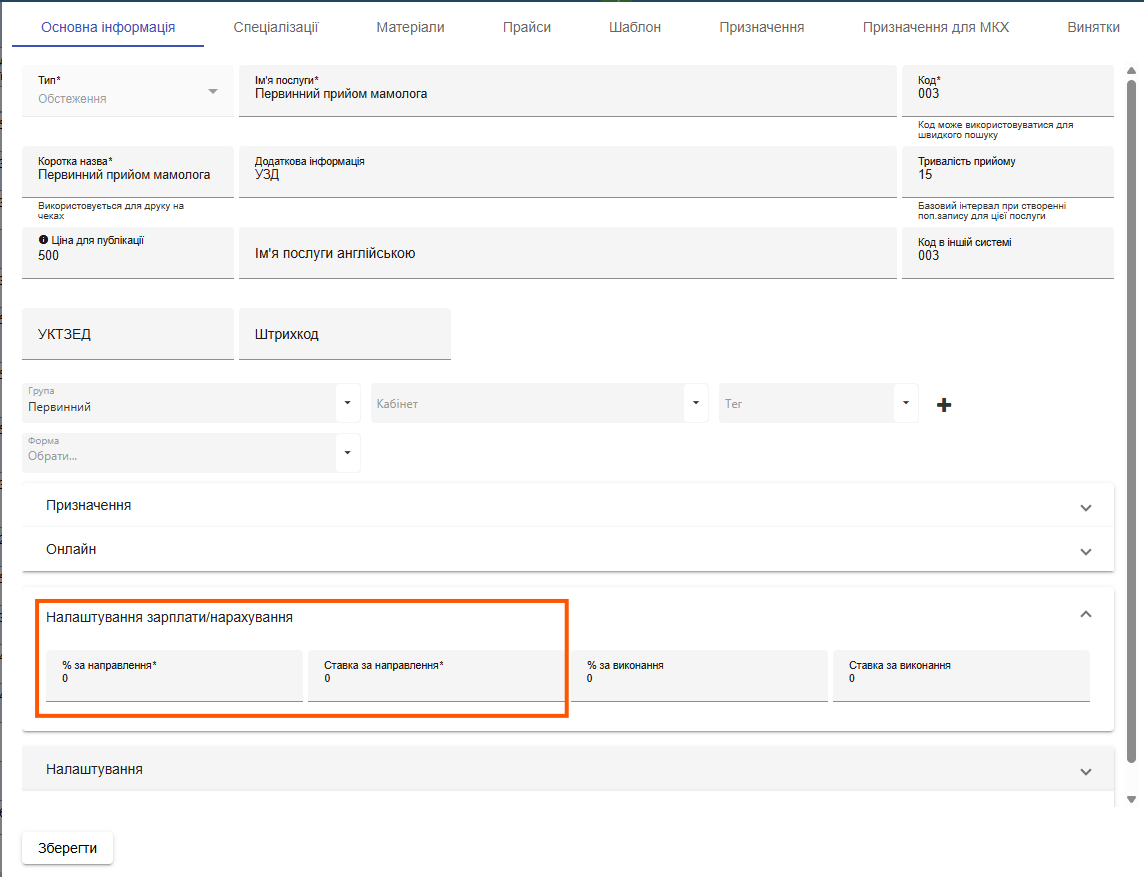
Також є можливість імпортувати пакетні послуги у програму. Шаблон файлу можна також завантажити з програми на вкладці "Прайси"- "Прайси", обравши будь-який прайс, натиснути в стовпці "Дії"на кнопку "Експортувати пакетні послуги". У Вас з'явиться файл необхідного формату, який можна редагувати і потім завантажити у програму. А також для оновлення: в цьому файлі будуть відображатися існуючі послуги. Нижче приклад файлу, який є правильно заповненим для завантаження в програму.

Кілька правил заповнення файлу:
1. Код послуги - код самого пакету, в якому знаходяться послуги;
2. Код дочірньої послуги - код саме тієї послуги, яка є складовою даного пакету;
3. Ціна - ціна дочірньої послуги у пакеті.
Далі необхідно імпортувати ці файли. Для цього перейдіть до вкладки Імпорт прайсу:
1. Перейдіть на ту ж сторінку Прайси, але на вкладку Імпорт прайсу.
2. Серед доступних прайсів оберіть потрібні прайси і натисніть на "+" біля них.
3. В частину зліва перетягніть файлик, або натисніть на кнопку "Оберіть файл" та виберіть з комп'ютера потрібний.
4. Також зазначте, що саме завантажуєте ("Послуги");
5. Натисніть на кнопку "Завантажити".

Якщо Вам необхідно лише редагувати інформацію про послуги в прайсі (зміна цін або/і назви послуг):
1. експортуйте прайс в форматі Excel;
2. відредагуйте інформацію в даному прайсі (забороняється змінювати код послуги, оскільки він є основним ідентифікатором послуги);
3. імпортуйте виправлений прайс в уже існуючий.
Якщо Вам необхідно редагувати, видалити або/і додати послуги в прайс:
1. експортуйте прайс в форматі Excel;
2. відредагуйте інформацію в даному прайсі, видаліть зайві послуги із прайсу або/і додайте нові послуги із кодом, який буде унікальним (у разі редагування, забороняється змінювати код послуги, оскільки він є основним ідентифікатором послуги);
3. очистіть існуючий в програмі прайс за допомогою кнопки "Очистити прайс" (вкладка "Прайси" -> стовпець із назвою "Дії" -> четверта кнопка під назвою "Очистити прайс")
4. імпортуйте виправлений прайс в уже існуючий порожній.
!!Звертаємо Вашу увагу, що після очистки прайсу послуги все одно залишаються в базі даних (БД). Для того, щоб їх видалити необхідно зайти на сторінку "Прайси" -"Послуги" - та біля не потрібних послуг натиснути на кнопку "Видалити".
